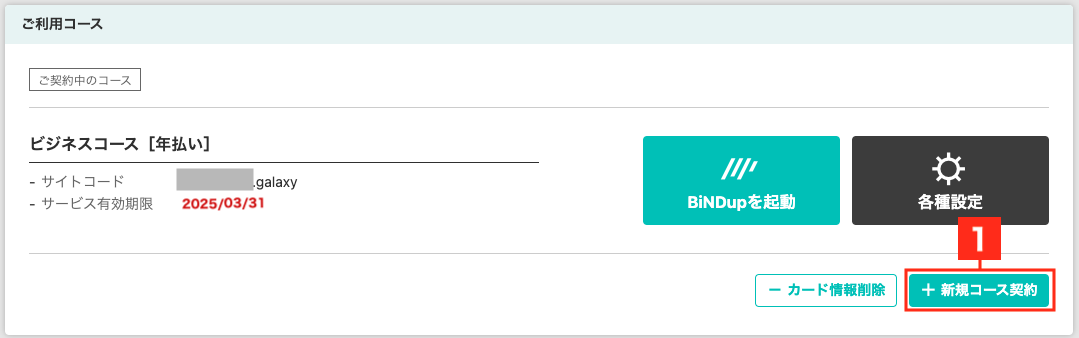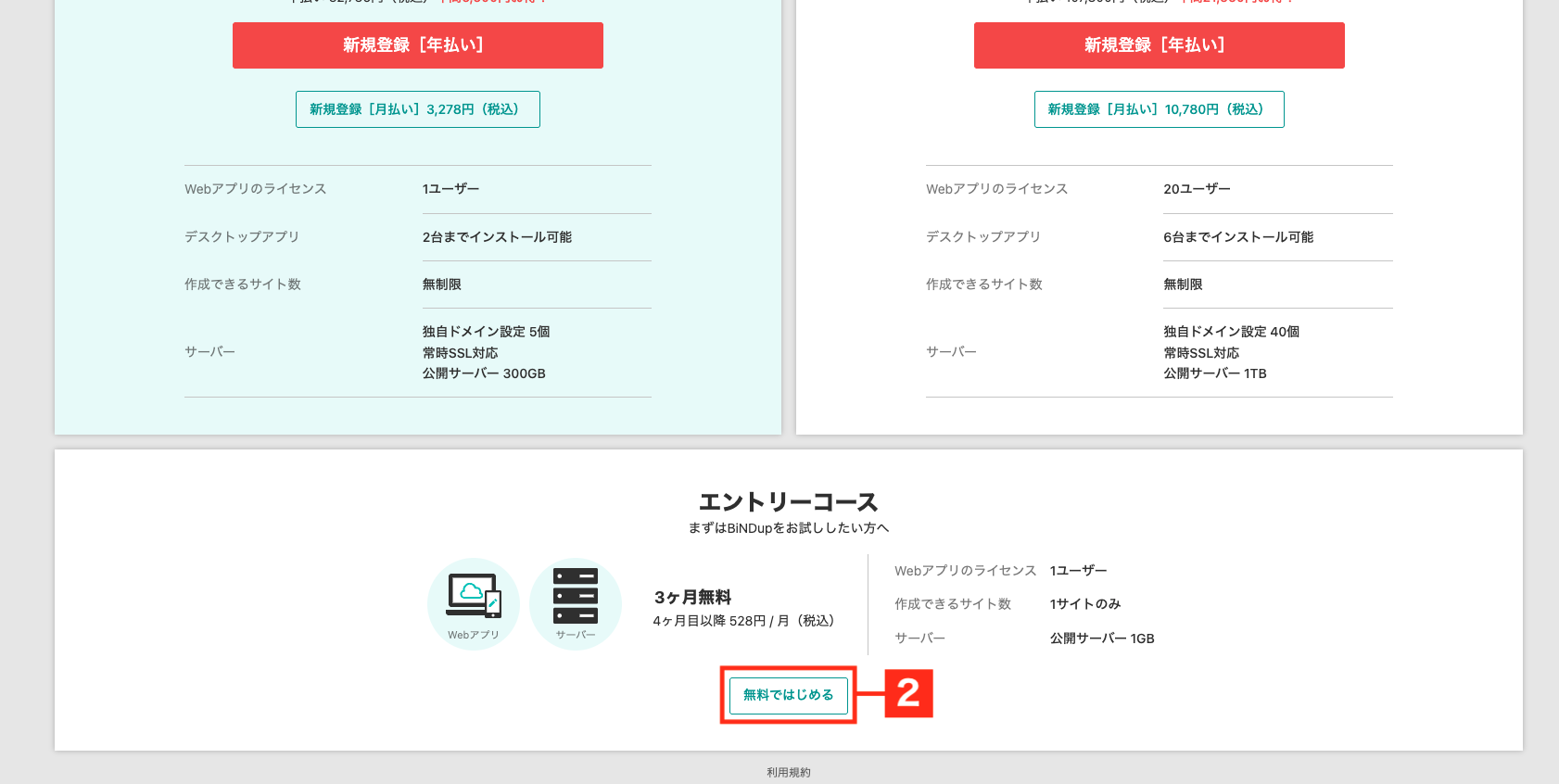エントリーコースを契約する
BiNDupを利用するには、契約手続きを行う必要があります。
ここでは、エントリーコースの契約手順をみてみましょう。
※エントリーコースは1つのアカウント(WEBLIFE ID)につき1コースまでの契約となります。
ログイン画面を開く
まずは下記、BiNDupのログイン画面にアクセスします。
BiNDupのログインページが表示されます。
すでにWEBLIFE IDをお持ちの場合はこちらをご参照ください。
新たにWEBLIFE IDを取得する場合は〈新規申込はこちら〉[1]をクリックして手順2へ進んでください。
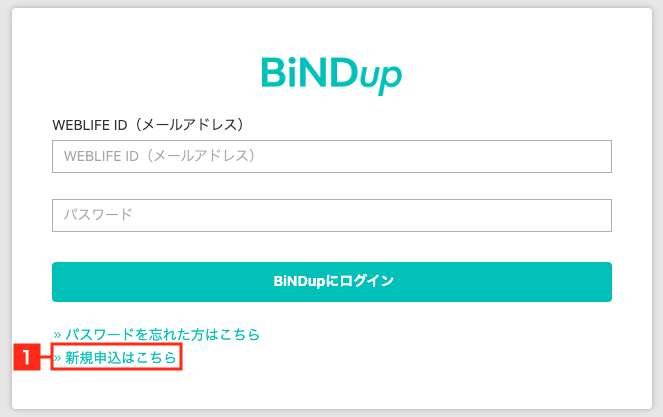
会員情報の入力
会員情報入力ページが表示されます。
入力欄に、お名前(姓・名)[1]、WEBLIFE ID(メールアドレス)[2]、パスワード[3]を入力します。個人情報の取り扱いについてを確認後、〈同意する〉[4]のチェックボックスをクリックし、〈新規登録〉をクリックします[5]。
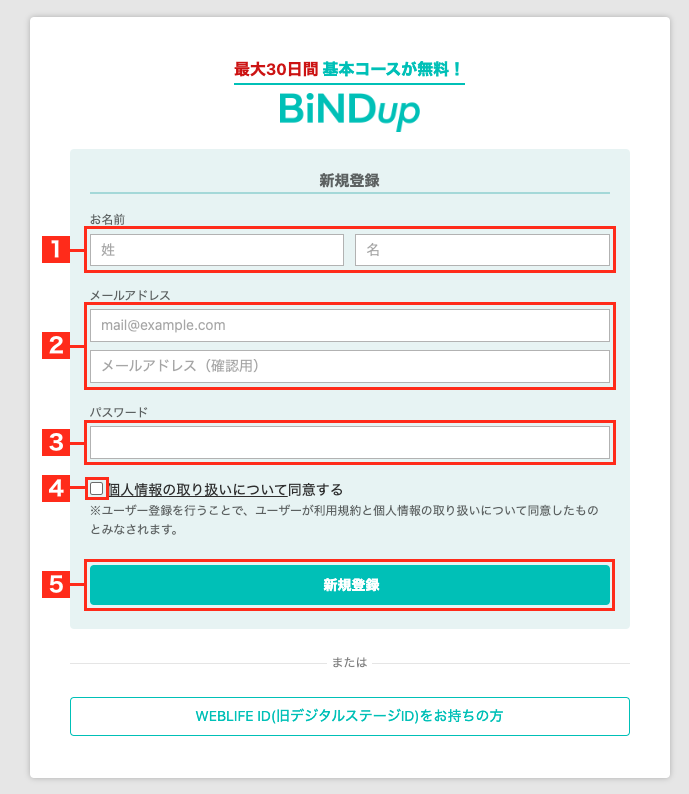
パスワード文字数は8文字以上20文字以内で作成してください。
文字に「半角英字大文字」「半角英字小文字」「半角数字」を含めないと作成できません。
利用可能文字は「半角英字大文字」「半角英字小文字」「半角数字」「記号 @_$=?-( )」です。
本登録を行う
登録したメールアドレス宛に本登録用のメールが送信されます。
メールに記載されたURL[1]をクリックすると、パスコードの入力画面が表示されます。
同じくメールに記載されているパスコード[2]を入力して、本登録を完了してください。
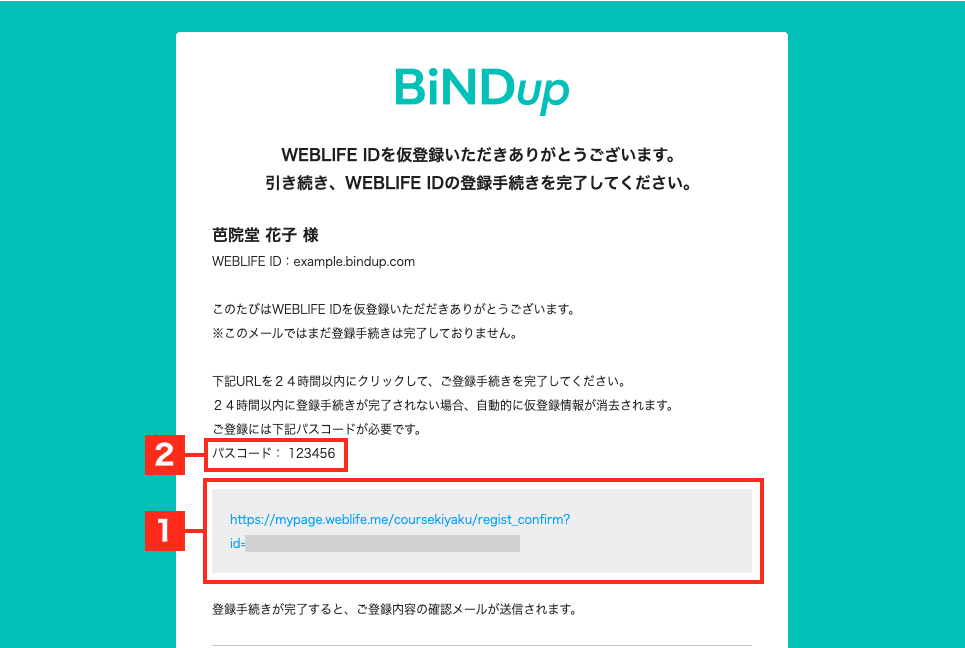
本登録用のメールが届かない場合、以下のサポートページをご確認ください。
仮登録後、登録したWEBLIFE ID(メールアドレス)宛に本登録のメールが届かない
本登録用メールに記載のURLは24時間以内にクリックし、本登録を完了させてください。
BiNDupのコース選択
本登録が完了すると、BiNDupの各コース一覧が表示されます。
エントリーコースの〈無料ではじめる〉をクリックします。
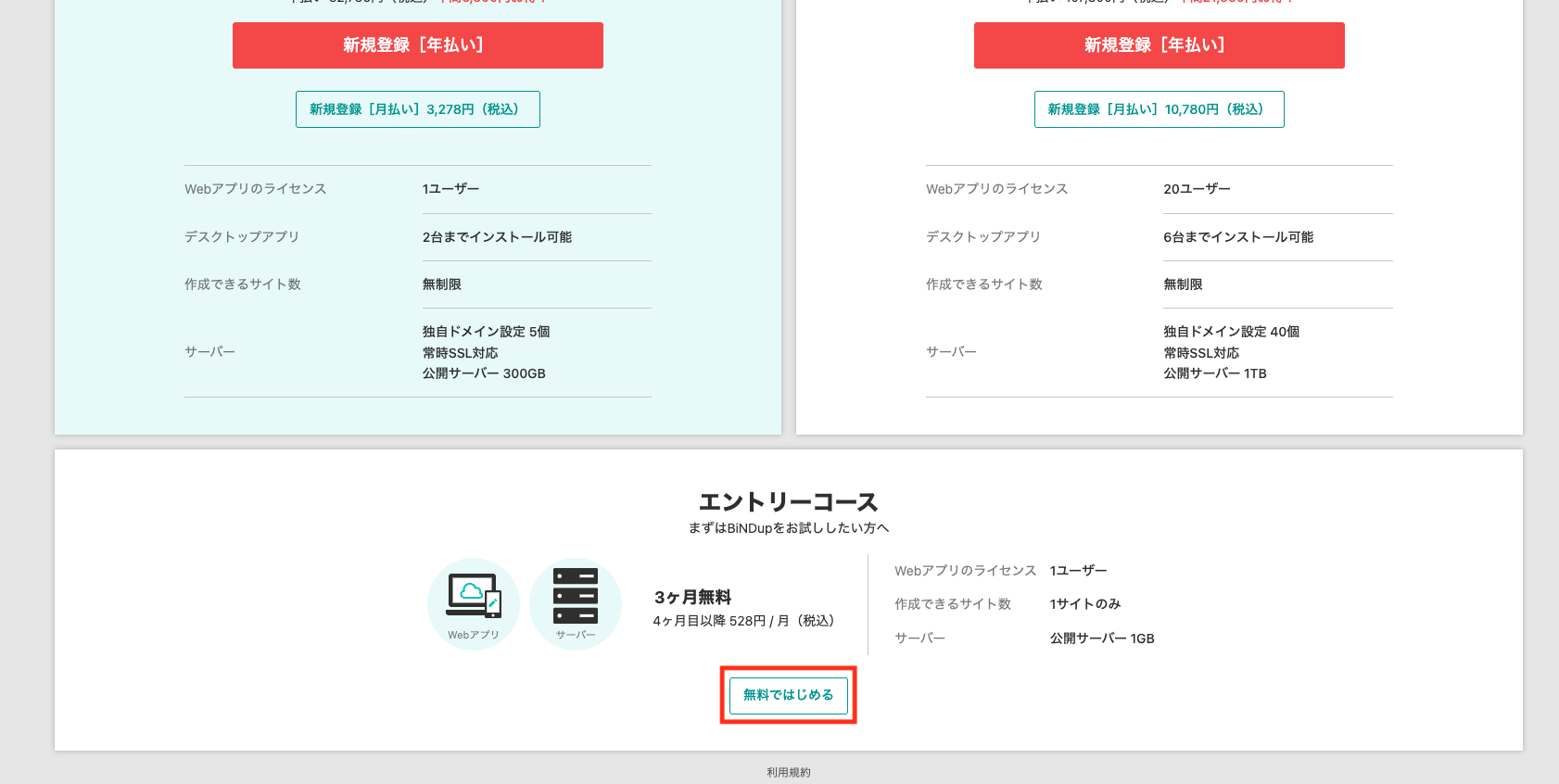
必要事項の入力
必要事項の入力画面が表示されます。
サイトコード(サイトURL)[1]とサブドメイン[2]を入力します。
入力したサイトコードが利用可能か、〈重複チェック〉をクリックし、利用可能であれば「入力された『サイトコード』はご利用いただけます。」と表示されます。サイト情報の入力が完了後、〈次へ〉[3]をクリックします。
一度設定が完了したサイトコードは、変更できません。
サイトのURLに反映する文字列となりますので、慎重に設定をお願いいたします。
サブドメインは「moon」「sun」「mercury」「venus」「mars」「saturn」「uranus」「neptune」「pluto」「planet」「galaxy」「jupiter」から選択可能です。
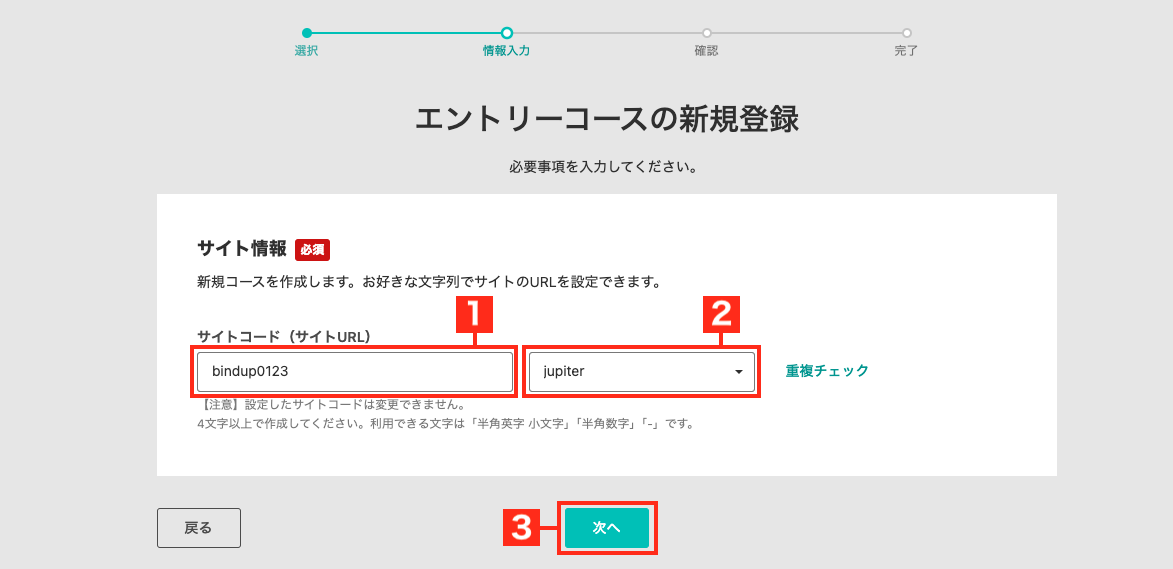
登録内容の確認
登録内容が表示されます。
内容[1]をご確認いただき、問題がない場合は〈登録〉[2]をクリックします。
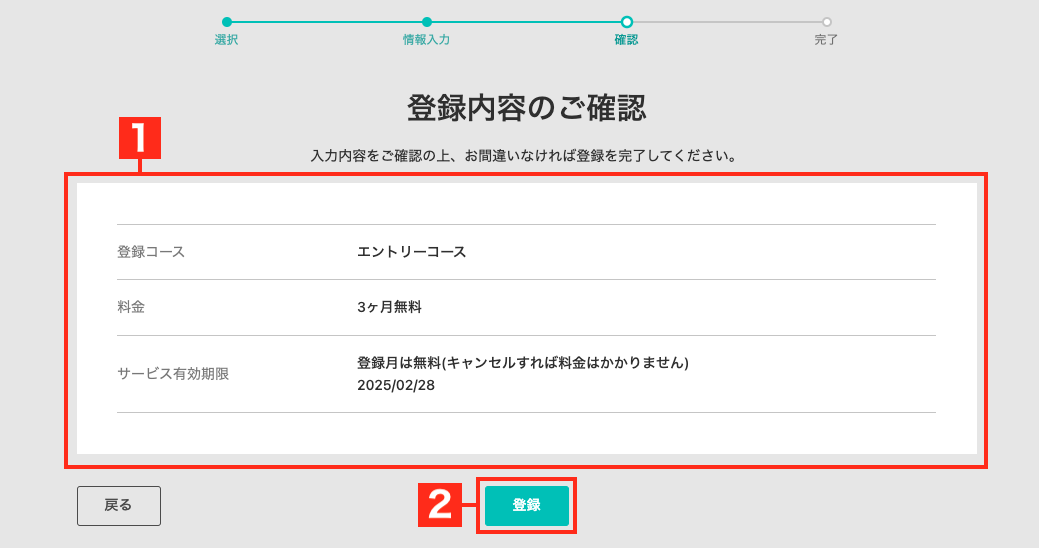
エントリーコースは、3ヶ月無料でお使いいただけます。
メールアドレスにご登録完了メールが送信されます。
メールアプリを起動し、届いたメールをご確認ください。
お申込み完了
「登録完了」と記載された画面とアンケートが表示されます。
アンケート[1]を入力し、〈コントロールパネルへ〉[2]をクリックします。
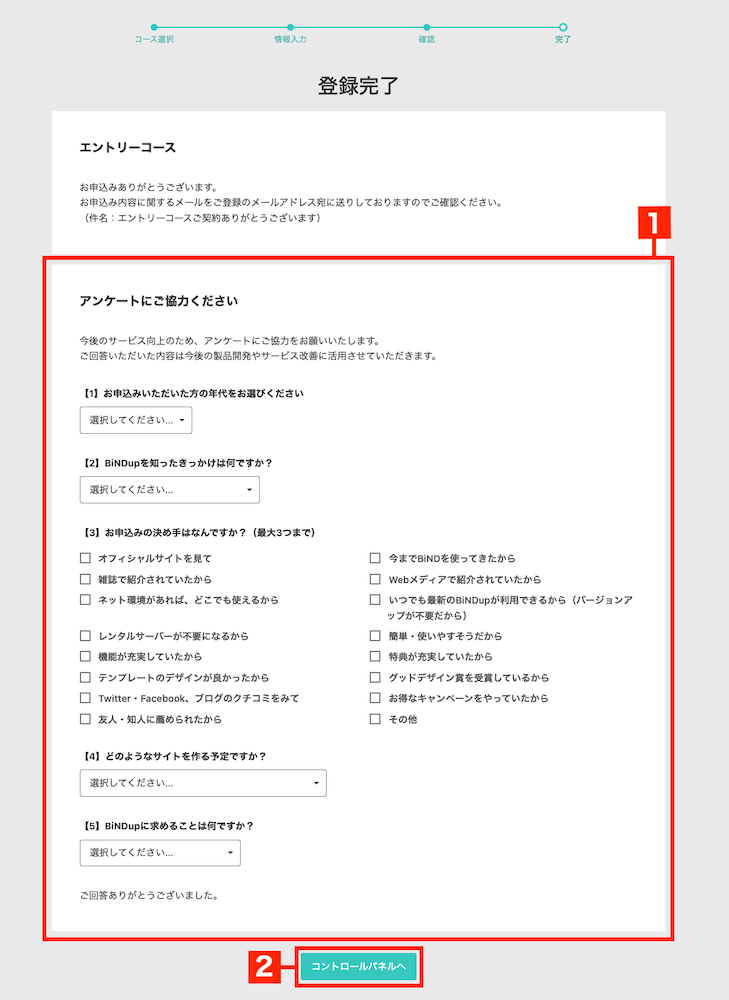
コントロールパネルの画面に遷移し、BiNDupをご利用可能となります。
上部に「以下の会員情報の登録で未設定の項目があります。WEBLIFE Mypage より会員情報の編集を行ってください。」が表示されている場合、
ログイン情報を忘れた場合の契約者ご本人様確認のため、個人情報は合わせてご登録されるようお願いいたします。
利用権利、またサポートのご提供については契約者様のみへのご提供となります。

以下は、既にWEBLIFE IDをお持ちの場合の手順となります。
WEBLIFE IDをお持ちの場合
BiNDupへログイン
WEBLIFE IDとパスワード[1]を入力し、〈BiNDupにログイン〉[2]をクリックします。
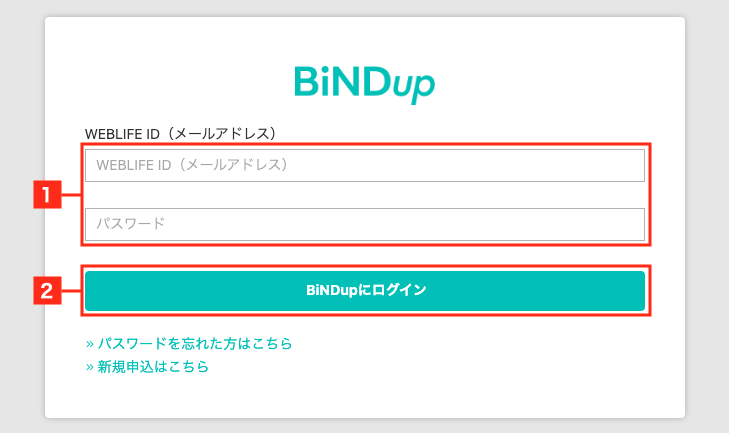
BiNDupのコース選択
コース一覧画面が表示されますので、「エントリーコース」の〈無料ではじめる〉ボタンをクリックします。
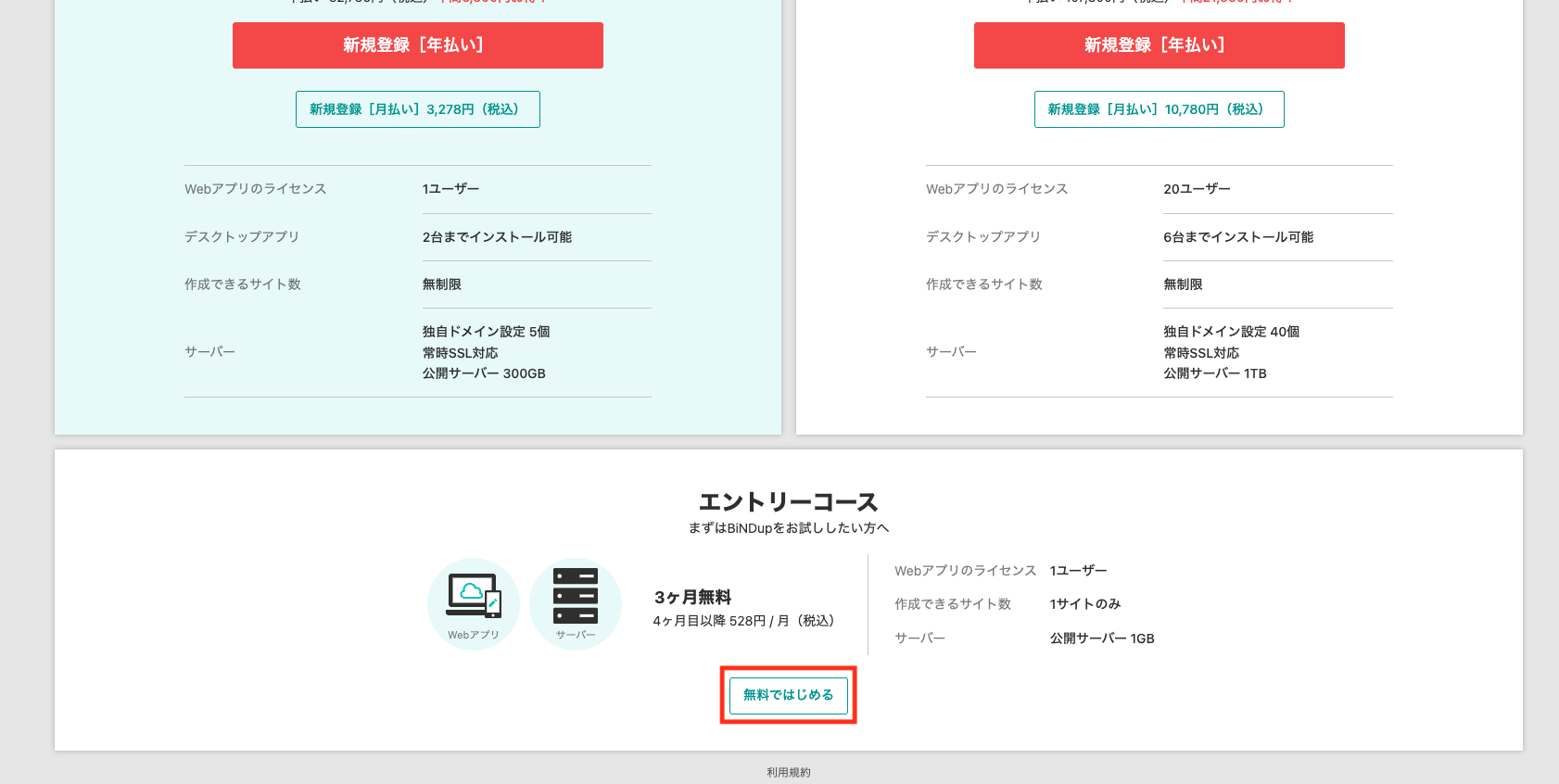
すでに基本コース、ビジネスコースなどの別のBiNDupを契約中の場合、コース一覧画面が表示されます。
この場合、下部の〈新規コース契約〉[1]をクリックし、表示されたコース一覧でエントリーコースの〈無料ではじめる〉[2]をクリックします。
※エントリーコースは1つのアカウント(WEBLIFE ID)につき1コースまでの契約となります。
必要事項の入力
必要事項の入力画面が表示されます。
サイトコード(サイトURL)[1]とサブドメイン[2]を入力します。
入力したサイトコードが利用可能か、〈重複チェック〉をクリックし、利用可能であれば「入力された『サイトコード』はご利用いただけます。」と表示されます。サイト情報の入力が完了後、〈次へ〉[3]をクリックします。
サブドメインは「moon」「sun」「mercury」「venus」「mars」「saturn」「uranus」「neptune」「pluto」「planet」「galaxy」「jupiter」から選択可能です。
一度設定が完了したサイトコードは、変更できません。
サイトのURLに反映する文字列となりますので、慎重に設定ください。
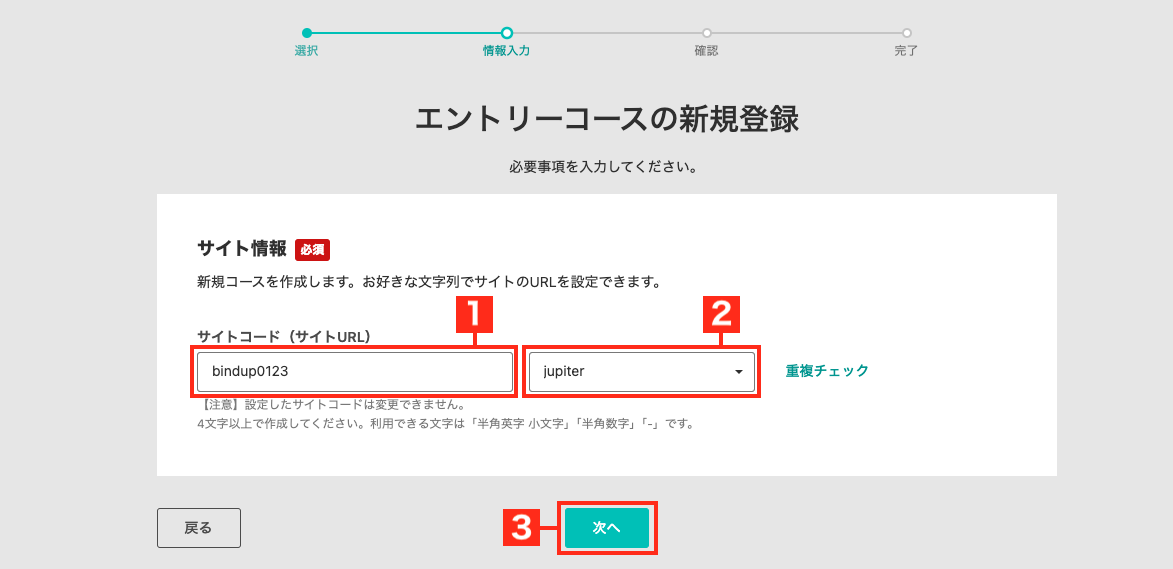
登録内容の確認
入力した内容[1]に間違いがなければ、〈登録〉[2]をクリックします。
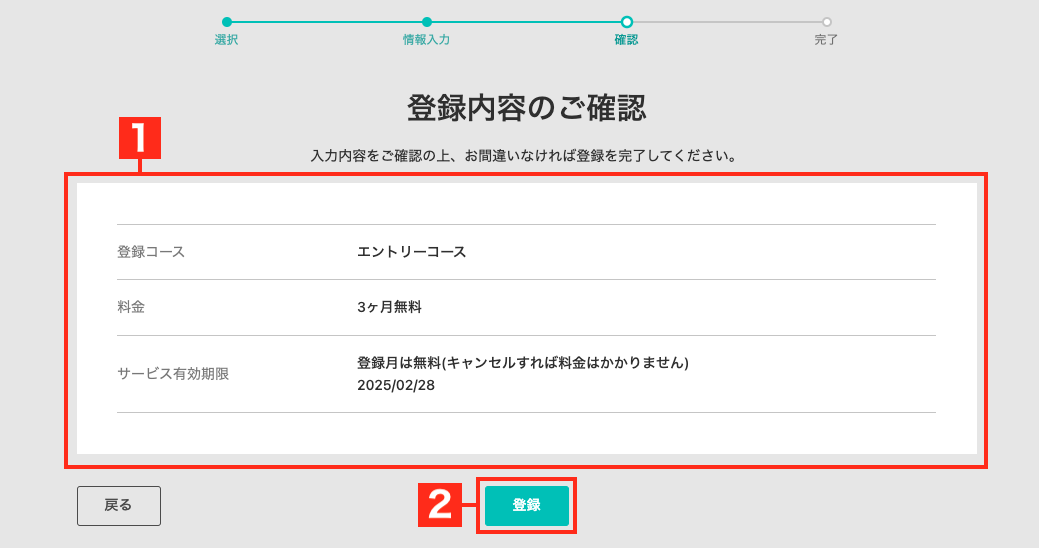
エントリーコースは、3ヶ月無料でお使いいただけます。
お申込み完了
アンケート[1]に可能な範囲でお答えいただき、〈コントロールパネルへ〉[2]をクリックします。
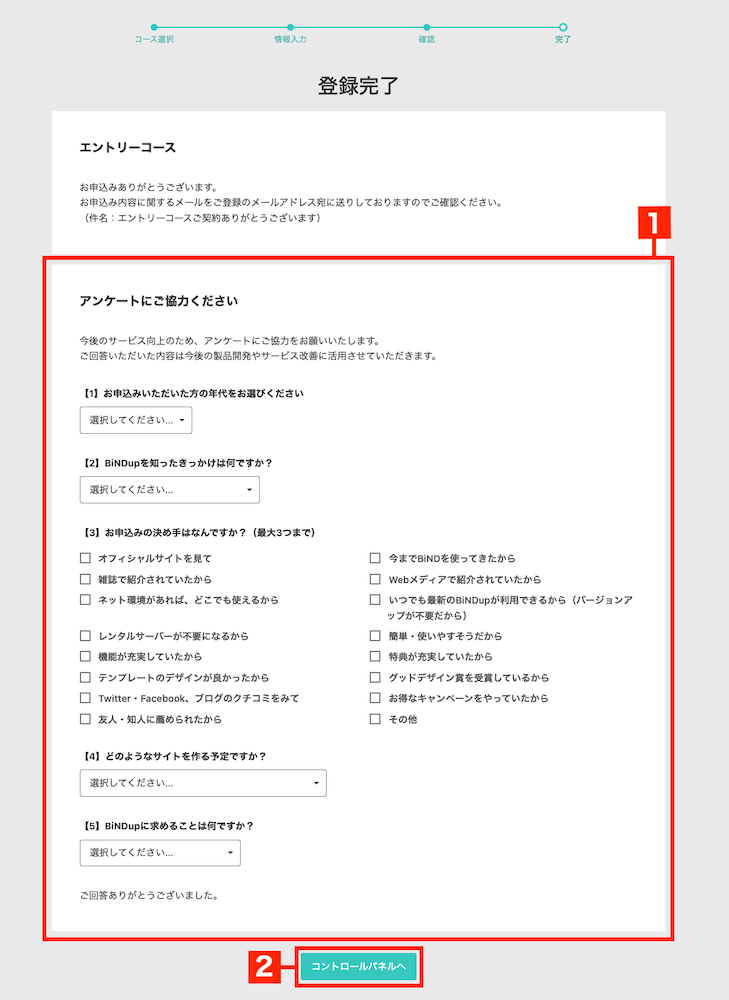
コントロールパネルの画面にアクセスし、BiNDupをご利用いただけます。
コントロールパネルの画面概要についてはこちらをご参照ください。
<ご契約の更新について>
無料利用期間後も引き続き利用を希望される場合は、サービス有効期限終了月に
更新手続きを行ってくいただく必要がございます。
※エントリーコースは、月額528円(税込)です。
《無料利用期間後の更新手続きについて》